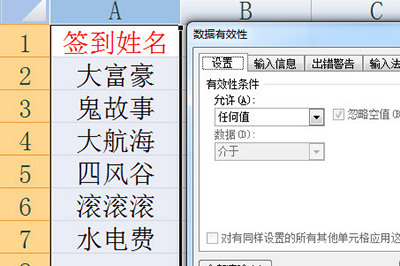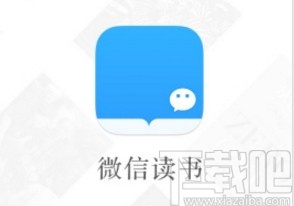WPS中Word如何旋转图片, 我们在使用Word文档时,经常会遇到需要修改文章中插入的图片的情况。有时候为了优化文章的排版,我们需要对文档中的图片进行旋转。
那么如何旋转图片呢?今天本教程就和大家分享一下如何旋转图片。
Word文档旋转图片方法:
第一步,选中文档中的图片,可以看到上面有一个自由旋转的手柄;
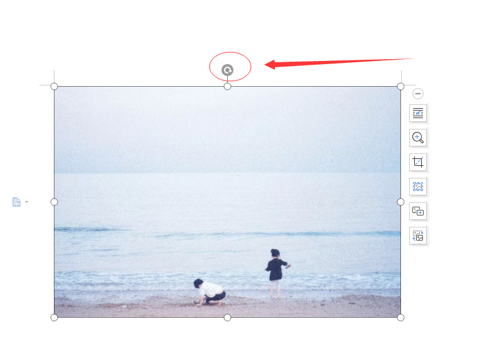
第二步,用鼠标左键按住并拖动顶部旋转手柄,松开,实现自由旋转;

第三步,引入其他轮换方式。单击图片,在菜单栏中选择图片工具选项卡,然后单击旋转。下拉菜单有四个选项,可以实现90度旋转、水平翻转、垂直翻转。
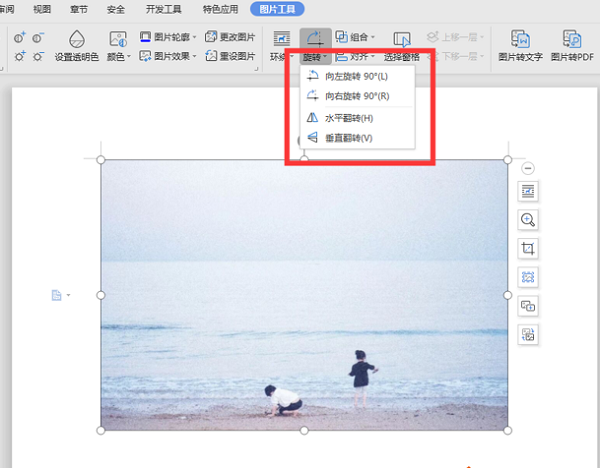
最后,如果需要3D旋转,右击图片弹出菜单,选择底部的设置对象格式,屏幕右侧弹出属性面板,可以对图片进行3D变换等操作。如果不熟悉参数,也可以使用WPS自带的预置。
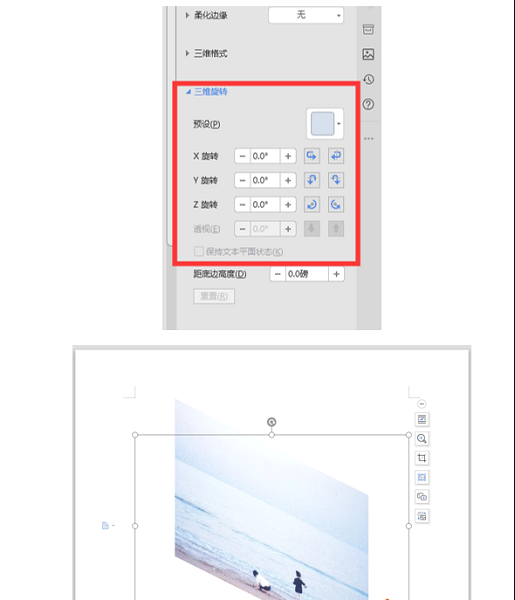
这就是Word中选择图片的全部内容。希望能帮到你。
WPS中Word如何旋转图片,以上就是本文为您收集整理的WPS中Word如何旋转图片最新内容,希望能帮到您!更多相关内容欢迎关注。